حل مشکل باز نشدن سایت های https و رفع خطاهای SSL/TLS در مرورگرها. 🌐
آیا تا به حال برایتان پیش آمده هنگام وبگردی یا جستجو در اینترنت، ناگهان با پیغام خطاهایی مثل "HTTPS secure Internet connection had failed" یا "SSL connection error" و باز نشدن سایت های https در اندروید مواجه شوید؟ 😞 نگران نباشید، شما تنها نیستید! این اتفاق برای خیلی از کاربران رخ میدهد.
در این مقاله قصد داریم به زبان ساده توضیح دهیم خطاهای HTTPS/SSL چه هستند، چرا به وجود می آیند، و چگونه https را غیرفعال کنیم. 🛠️ پس تا انتهای مقاله همراه ما باشید.
قبل از پرداختن به جزئیات آموزش رفع مشکل ssl در مرورگرها ، بد نیست یادآوری کنیم اگر با خطای "your connection not private" در کروم برخورد کردید، راه حل های آن را میتوانید در مقاله مرتبط با آن در وبسایت ما بیابید.
فهرست مطالب
✅خطای SSL چیست؟ 🔐
✅چرا با خطاهای HTTPS و SSL در مرورگرها مواجه میشویم؟ 🤔
✅سوالات متداول
✅جمع بندی

خطای SSL چیست؟ 🔐
SSL مخفف Secure Sockets Layer و به معنای لایه سوکت های امن است. SSL یک پروتکل امنیتی برای رمزنگاری ارتباط بین مرورگر کاربر و سرور وب سایت است تا از شنود و دستکاری اطلاعات جلوگیری کند.
یک مثال ساده برای درک بهتر SSL در سایت ها:
فرض کنید می خواهید نامه مهمی را پست کنید. 📬 برای حفظ محرمانگی نامه نوشته شده، آن را در یک پاکت در بسته قرار می دهید.
SSL هم مثل آن پاکت عمل می کند و داده های رد و بدل شده بین مرورگر شما و سرور سایت را در یک تونل رمز نگاری شده امن می کند تا هر کسی نتواند محتویات داخل نامه شما را ببیند.
پس اینجا متوجه میشویم که اگر سایتی پروتکل SSL یا همان HTTPS نداشته باشد، به سادگی میتوان ارتباط بین کاربر و سایت مورد نظر توسط یک نفر دیکر مشاهده شود.
حالا اگر در این فرایند مشکلی پیش بیاید، مرورگر خطای SSL را نشان میدهد که یعنی اتصال ایمن برقرار نشده است.
🟠 پیشنهاد مطلب: خطای RPC Server is Unavailable مربوط به مشکلات شبکه است این مقاله راه حل های کاربردی و در اختیارتون می زاره تا مشکل رفع بشه.
چرا با خطاهای HTTPS و SSL در مرورگرها مواجه میشویم؟ 🤔
دلایل مختلفی می تواند باعث بروز خطاهای SSL و HTTPS در مرورگرها شود. برخی از شایع ترین آنها عبارتند از:
عبارتند از:
|
دلیل
|
توضیح
|
|
گواهی SSL منقضی شده
|
هر گواهی SSL تاریخ انقضا دارد و اگر تمدید نشود، مرورگر خطا میدهد.
|
|
ساعت یا تاریخ سیستم اشتباه است
|
اگر ساعت کامپیوتر با زمان واقعی همخوانی نداشته باشد، در روند اعتبارسنجی گواهی SSL اختلال ایجاد میشود.
|
|
مرورگر به روز نیست
|
استفاده از نسخه قدیمی مرورگرها میتواند در شناسایی و پردازش صحیح گواهی های SSL جدید مشکل ایجاد کند.
|
|
سایت از رمزنگاری ضعیف استفاده میکند
|
گواهی های SSL قدیمی از الگوریتم های رمزنگاری ضعیف تری مثل 128 بیتی استفاده میکنند که امروزه چندان امن تلقی نمیشوند.
|
حالا ببینیم چطور میتوانیم به رفع خطای امنیتی در باز شدن برخی سایت ها بپردازیم. 💪
🟠 پیشنهاد مطلب: میدونی چطوری باید خطای 0xc0000142 در ویندوز رو رفع کنی؟ یا اصلا چی میشه این خطا به وجود میاد! حتما مقاله رفع خطای 0xc0000142 در ویندوز 8، 10 و 11 رو بخون.
1.آموزش رفع ارور "SSL Certificate is expired" مرورگر کروم
وقتی گواهی SSL یک وب سایت منقضی میشود، در زمان باز کردن آن سایت با خطای انقضای گواهی مواجه خواهیم شد.
گوگل سایت هایی با گواهی منقضی شده را نا امن تشخیص می دهد و دسترسی به آنها را مسدود میکند.
اگر شما مدیر سایت هستید، برای رفع خطا باید نسبت به تمدید یا خرید مجدد گواهی SSL اقدام کنید. 🔄 کافیست با ارائه دهنده خدمات میزبانی یا صادر کننده گواهی SSL خود تماس بگیرید.
اگر شما کاربر سایت مورد نظری هستید که با خطا SSL Certificate is expired در سایتی روبرو میشوید.
لازم است با بخش پشتیبانی سایت مورد نظر ارتباط گرفته و این مورد را به آنها گزارش دهید.
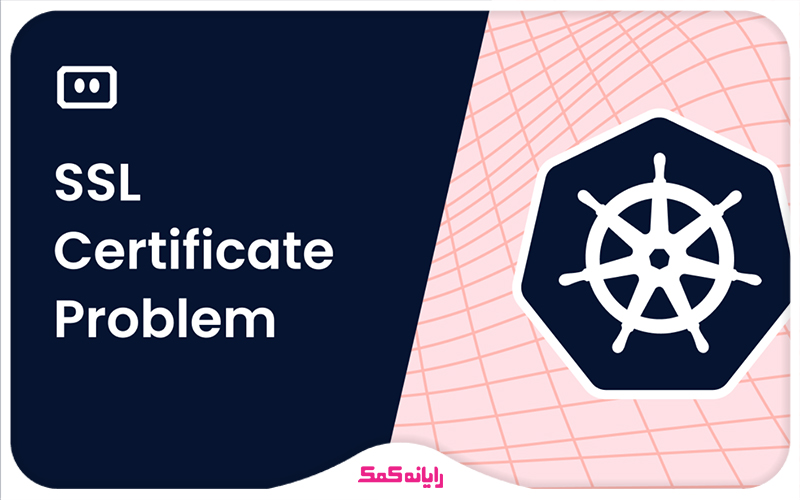
2.آموزش حل مشکل خطا "System Time is not real-time"
گاهی اگر ساعت و تاریخ کامپیوتر شما با زمان واقعی هماهنگ نباشد، هنگام تلاش برای اتصال به سایت های HTTPS با خطای مربوط به زمان سیستم مواجه خواهید شد.
برای رفع این مشکل:
1.با کلیک راست روی ساعت در نوار وظیفه، گزینه Adjust date/time را انتخاب می کنیم. ⏰
2.سپس در پنجره باز شده، باید مطمئن شویم که گزینه Set time automatically فعال باشد.
3.اگر زمان سیستم خیلی اشتباه بود، میتوانیم با غیر فعال کردن گزینه فوق، ساعت و تاریخ را به صورت دستی تنظیم کنیم.
پس از اصلاح زمان سیستم، مجددا تلاش می کنیم. احتمالا خطای SSL مرتبط با زمان دیگر نمایش داده نخواهد شد.
🟠 پیشنهاد مطلب : برای رفع خطای Rear Fan Failure بر روی این لینک کلیک کنید.
3.رفع خطای "Google Chrome is not updated"
خطاهای SSL گاهی به خاطر استفاده از نسخه قدیمی مرورگرها رخ میدهد. بنابراین همیشه توصیه میشود به روزرسانی های مرورگر را نصب کنیم.⬆️
برای به روزرسانی گوگل کروم:
1.روی آیکون سه نقطه در گوشه بالا راست کلیک می کنیم و Help > About Google Chrome را انتخاب کنیم.
2.در صفحه باز شده، اگر نسخه جدیدتری از کروم موجود باشد، دکمه Update Google Chrome ظاهر میشود.
3.روی دکمه به روزرسانی کلیک می کنیم و منتظر می مانیم تا آخرین نسخه کروم نصب شود. پس از اتمام، کروم را می بندیم و مجددا باز می کنیم.
پس از آپدیت مرورگر، احتمالا مشکل برطرف خواهد شد.
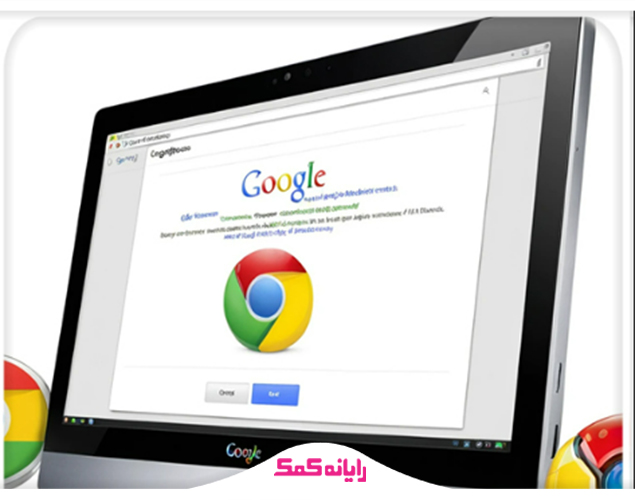
4.حل مشکل "A website is secured with outdated 128-bit encryption"
خطای رمزنگاری 128 بیتی منسوخ شده زمانی رخ می دهد که یک سایت از گواهی نامه قدیمی با رمزنگاری ضعیف تر استفاده میکند.
امروزه استاندارد رمزنگاری SHA-256 است.
اگر که صاحب سایت هستیم و میخواهیم خطای مرورگر را برای کاربران رفع کنیم، باید:
1.ابتدا باید برای رفع مشکل https در گوگل کروم یک درخواست امضای گواهی جدید (CSR) با رمزنگاری 256 بیتی ایجاد کنیم. 🔑
2.با CSR جدید، یک گواهی SSL جدید از مرجع صدور معتبر خریداری کنیم.
3.و گواهی جدید را روی سرور وب سایت خود نصب و جایگزین گواهی قدیمی کنیم.
پس از نصب گواهی جدید ، مرورگرها دیگر خطای رمزنگاری 128 بیتی را برای سایت شما نشان نخواهند داد.
🟠 پیشنهاد مطلب : رفع خطای You might not have permission در دسترسی به شبکه،عیب یابی شبکه و رفع ارور دسترسی به فایل های شیر شده شبکه توسط رایانه کمک
5.رفع خطای "Google Chrome is not updated"
یکی از دلایلی که ممکن است هنگام باز کردن سایتهای HTTPS با خطای SSL مواجه شوید، استفاده از نسخه قدیمی مرورگر گوگل کروم است. بنابراین همیشه توصیه میشود آخرین نسخه کروم را نصب کنید.
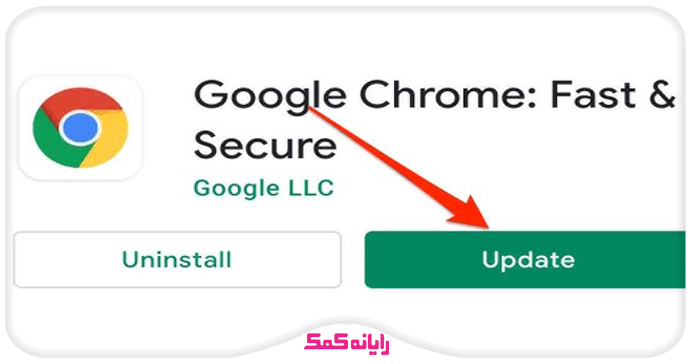
برای این کار:
🌐 روی آیکون سه نقطه گوشه بالا راست کروم کلیک می کنیم و از منوی Help گزینه About Google Chrome را انتخاب می نماییم.
🌐 در صفحه باز شده، اگر نسخه جدیدی از کروم موجود باشد، میتوانیم با کلیک روی دکمه Update Google Chrome آن را دانلود و نصب کنیم.
پس از اتمام آپدیت، کروم را می بندیم و مجددا باز می کنیم. احتمالا مشکل SSL برطرف خواهد شد. 😉
اگر هنوز هم پس از بهروزرسانی کروم با خطای SSL مواجه شدید، ادامه مقاله را بخوانید. چند ترفند دیگر هم داریم! 👇
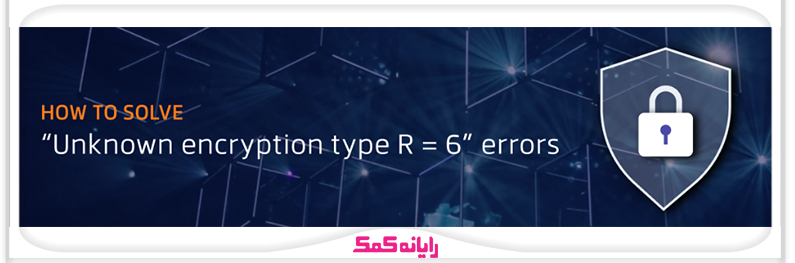
6.رفع خطای رمزنگاری قدیمی 128 بیتی
گاهی هنگام تلاش برای ورود به یک وب سایت HTTPS، پیغام خطایی تحت عنوان "A website is secured with outdated 128-bit encryption" مشاهده میکنید. این بدان معناست که سایت مورد نظر از یک گواهی SSL قدیمی با الگوریتم رمزنگاری ضعیف 128 بیتی استفاده میکند.
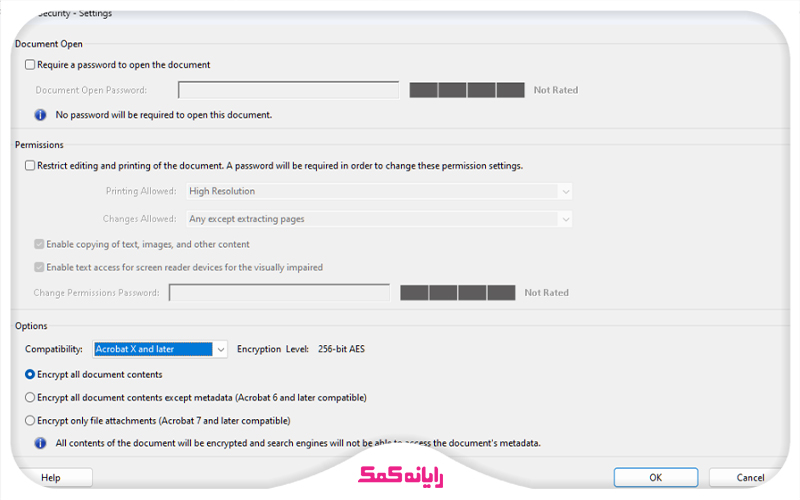
اگر خودمان صاحب چنین سایتی هستیم، برای رفع خطا باید:
🔒 با استفاده از کلید خصوصی، یک درخواست امضای گواهی (CSR) جدید با رمزنگاری SHA-256 تولید کنیم.
🔒 از یک مرجع صدور (CA) معتبر، گواهی SSL جدید با رمزنگاری 256 بیتی خریداری نماییم.
🔒سپس گواهی جدید را دریافت و روی سرور وب سایت خود نصب کنیم تا جایگزین گواهی قدیمی 128 بیتی شود.
🔒 پس از نصب صحیح گواهی SSL 256 بیتی جدید، مرورگرها دیگر خطای مربوطه را نشان نخواهند داد وکاربران بهراحتی می توانند وارد سایت ما شوند. 👌
🟠 پیشنهاد مطلب : برای عیب یابی و رفع خطای 0xc0000005 یا همان ارور application errorدر لپ تاپ یا کامپیوتر با هر ویندوزی تمام راه ها را توضیح داده ایم تا مشکل شما برطرف شود.
7.حل خطای "This is a problem with this website's security Certificate"
اگر هنگام ورود به یک وبسایت با پیغام خطای فوق مواجه شدیم، احتمالا به این دلیل است که گواهی SSL آن سایت روی سیستم نصب نیست. برای رفع مشکل:
⚠️ روی گزینه "Continue to this website (not recommended)" کلیک میکنیم.
⚠️ سپس در صفحه بعدی، روی "Certificate Error" کلیک می نماییم تا اطلاعات مربوط به سایت و گواهی آن را مشاهده کنیم.
⚠️ و روی "View Certificates" و سپس دکمه "Install Certificate" کلیک می کنیم.
⚠️ در خر نیز باید هشدار نمایش داده شده را با کلیک بر گزینه "Yes" تأیید نماییم.
پس از اتمام مراحل فوق، گواهی SSL سایت بر روی سیستم نصب خواهد شد و میتوانیم بهراحتی وارد آن شویم. البته توصیه میشود فقط گواهی های سایتهای معتبر و مورد اطمینان را نصب نماییم. 😊
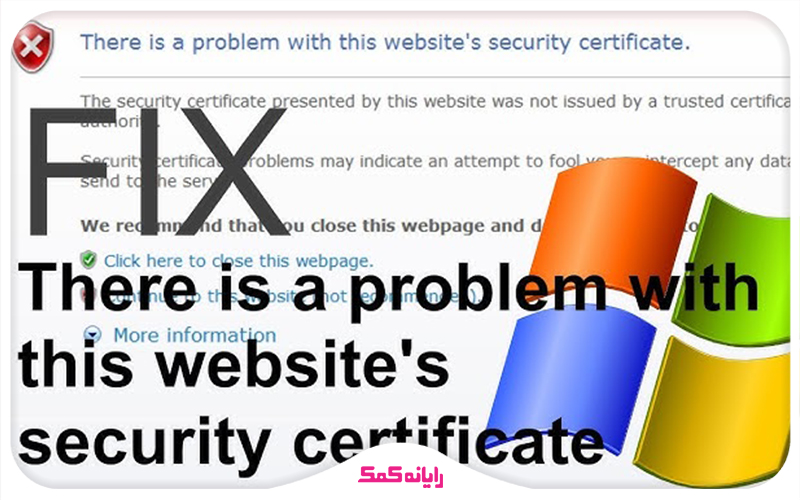
8.ترفندهای رفع خطای "Your Connection is not private" 🚫
یکی از خطاهای نسبتا شایع دیگر در زمان تلاش برای باز کردن سایتهای HTTPS، مشاهده این پیغام خطا با کد ERR_CERT_ATUHORITY_INVALID است.
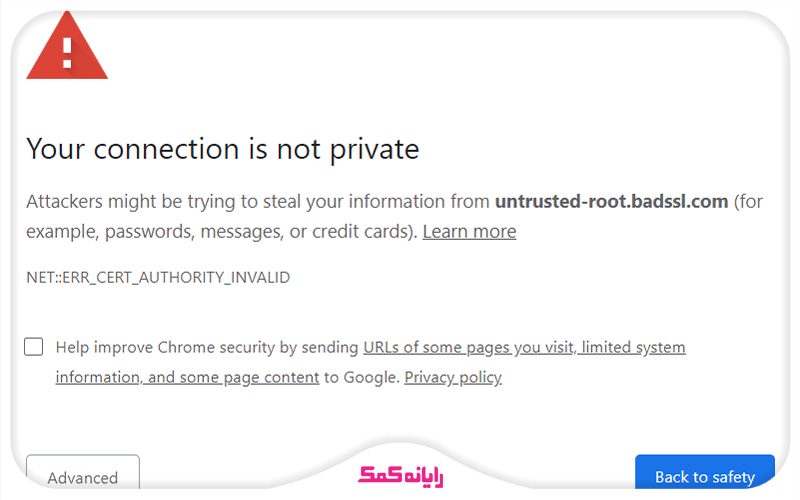
چند راهکار ساده برای حل این مشکل:
✅ باید بررسی کنیم که تاریخ و زمان سیستم به درستی تنظیم شده باشد.
✅ اگر از آنتی ویروس استفاده میکنیم، برای لحظاتی آن را غیرفعال کنیم و ببینیم آیا مشکل رفع می شود یا خیر.
✅ اگر هم از فیلترشکن یا پراکسی استفاده میکنیم، آن را خاموش کنیم.
✅ کش مرورگر خود را پاک کنیم.
✅ اگر از ویندوز استفاده میکنیم، فایروال ویندوز را بهطور موقت غیرفعال کنیم.
معمولا با انجام یکی از کارهای بالا میتوانیم به راحتی از شر خطای Your Connection is not private خلاص شویم.
🟠 پیشنهاد مطلب : برای دریافت آموزش رفع خطای clock is behind یا clock is ahead در گوگل این مطلب را بخوانید.
9.رفع خطای "This Connection is Untrusted" در فایرفاکس
اگر در مرورگر فایرفاکس با چنین خطایی برخورد کردیم، ابتدا باید مطمئن شویم تاریخ و ساعت سیستم صحیح است. سپس:
🔐 در فایرفاکس، وارد منوی Tools می شویم و گزینه Options را انتخاب می کنیم.
🔐 سپس در پنجره تنظیمات، وارد قسمت Privacy and Security می شویم.
🔐 روی View Certificate و سپس دکمه Add Exception... کلیک می کنیم.
🔐 در پنجره باز شده، آدرس سایت مورد نظر را وارد می کنیم و روی Get Certificate کلیک می نماییم.
🔐 نهایتا با زدن دکمه Confirm Security Exception، گواهی سایت را قبول می کنیم.
پس از طی کردن مراحل بالا، دیگر پیام خطا را مشاهده نخواهیم کرد و سایت بهخوبی باز میشود.
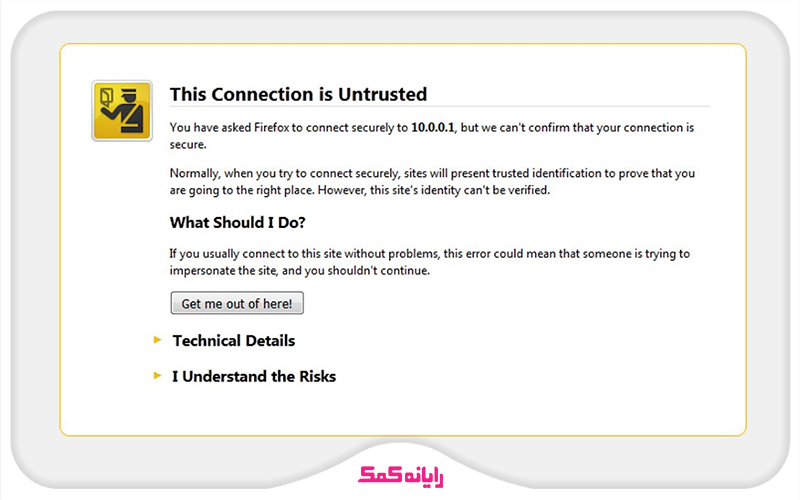
اصلی ترین دلایل باز نشدن سایت ها در گوگل کروم چیست؟
بیایید نگاهی به اصلیترین دلایل باز نشدن سایتها در مرورگر گوگل کروم بیندازیم: 📝
گواهی ssl نامعتبر یا منقضی شده 🔒
اگر گواهی امنیتی SSL سایت اشکال داشته باشد یا تاریخ انقضای آن گذشته باشد، کروم از باز کردن سایت جلوگیری میکند تا امنیت کاربر حفظ شود.
تنظیمات اشتباه تاریخ و زمان سیستم 🕰️
عدم تطابق زمان کامپیوتر با زمان واقعی میتواند فرایند اعتبارسنجی گواهی SSL را با مشکل مواجه کند و باعث بروز خطا شود.
نسخه قدیمی و بهروز نشده مرورگر کروم 🌐
نسخههای قدیمیتر کروم ممکن است از آخرین استانداردها و پروتکلهای امنیتی SSL/TLS پشتیبانی نکنند و لذا در باز کردن برخی سایتها مشکل داشته باشند.
تنظیمات پراکسی یا آنتیویروس 🛡️
گاهی تنظیمات پراکسی سرور یا فایروال آنتیویروس جلوی دسترسی به سایتهای HTTPS را میگیرد و باعث بروز خطا در کروم میشود.
مشکل در سیستمعامل یا درایورها 💻
فایلهای سیستمی معیوب، درایورهای قدیمی کارت شبکه یا بدافزارها میتوانند کارکرد صحیح پروتکل SSL در ویندوز و مرورگر را تحت تأثیر قرار دهند.
فیلتر بودن سایت موردنظر 🚫
اگر سایتی در سطح سرویسدهنده اینترنت یا نرمافزار امنیتی فیلتر شده باشد، کروم نمیتواند آن را باز کند و خطای SSL نشان میدهد.
محدودیت پهنای باند یا قطعی اینترنت 📶
پایین بودن سرعت اینترنت یا قطع و وصل شدن آن باعث میشود ارتباط امن بین مرورگر و سرور سایت بهدرستی برقرار نشود و نهایتا پیغام خطا ظاهر شود.
سوالات متداول
خب خوانندگان عزیز، تا اینجای کار راههای زیادی را برای رفع خطاهای رایج SSL آموختیم. 🤓✨ حالا بیایید به چند سوال متداول درباره مشکلات کلیتر در باز کردن سایتها بپردازیم.
1.چرا سایت های خارجی باز نمیشوند؟
معمولا دو دلیل عمده برای این مشکل وجود دارد:
🔎 تحریم بودن آن سایتها که با پیغامهایی نظیر "Access Denied" نمایش داده میشود.
🔎 فیلتر بودن سایتها که در این صورت باید از فیلترشکن یا تغییر DNS استفاده کنید. (به مقاله دی ان اس سایت دانلود لینک بدید داریم کلی دی ان اس )
2.خطای اتصال شما خصوصی نیست به چه معناست؟
این خطا زمانی رخ میدهد که:
📶 سایت فاقد گواهی SSL معتبر باشد یا گواهی آن منقضی شده باشد.
📶 تاریخ و زمان سیستم شما اشتباه تنظیم شده باشد.
📶 از نسخه قدیمی مرورگر استفاده کنید.
📶 ارتباط شما با آن سایت به نحوی مختل یا رمزگشایی شده باشد.
3.دلیل not secure بودن سایت چیست؟
اگر در نوار آدرس مرورگر در کنار آدرس سایت عبارت not secure را میبینید، به این معناست که:
🌐 آن سایت از پروتکل HTTPS برای رمزنگاری ارتباط استفاده نمیکند.
🌐 گواهی SSL سایت معتبر نیست یا منقضی شده است.
🌐 اتصال شما به نحوی تحت نظارت یا تغییر قرار گرفته است.
4.چرا بدون فیلترشکن هیچ سایتی باز نمیشود؟
اگر بدون استفاده از فیلترشکن قادر به دسترسی به هیچ سایتی نیستید، چند دلیل محتمل وجود دارد:
🔒 اتصال اینترنت شما کلا با مشکل مواجه شده است.
🔒 تنظیمات پراکسی سیستم یا مرورگر شما اشتباه است.
🔒 DNS سرور شما تغییر کرده یا دچار اختلال شده است.
🔒 نرم افزار امنیتی جلوی دسترسی شما را گرفته است.
در این موارد، ابتدا از برقراری صحیح اتصال اینترنت خود مطمئن شوید، سپس تنظیمات پراکسی و DNS را بررسی کنید و در صورت لزوم آنتیویروس را غیرفعال نمایید.

جمع بندی
خیلی خوشحالم که تا انتهای این مقاله همراه ما بودید. ❤️ امیدوارم نکات ارائه شده، دیدگاه نسبتا جامعی از مشکلات مربوط به باز نشدن سایتها و نحوه حل آنها به شما داده باشد.
لطفا تجربیات و نظرات خود را درباره هر یک از خطاهای گفته شده یا سایر مشکلاتی که در زمان وبگردی با آنها برخورد داشتهاید، در بخش نظرات با ما درمیان بگذارید.
و اگر هنوز هم برای رفع مشکلات مربوطه به کمک نیاز داشتید، کارشناسان فنی رایانه کمک آماده ارائه راهنمایی و پشتیبانی هستند. برای مشاوره کافیست با شماره تلفن ثابت 9099071540 📞 یا شماره موبایل 0217129 📱 تماس حاصل نمایید.
قابل توجه شما کاربر گرامی: محتوای این صفحه صرفاً برای اطلاع رسانی است در صورتی که تسلط کافی برای انجام موارد فنی مقاله ندارید حتما از کارشناس فنی کمک بگیرید.